CAD梦想画图软件中对于软件的模式有两种,那么这两种有什么不同之处呢?
操作工具
操作系统:Windows10
CAD软件:CAD梦想画图
步骤
1.我们先看一下绘图模式是什么样子的,首先软件默认的就是绘图模式。在绘图模式下,我们可以绘制图形以及对图形进行一些属性的修改和编辑等,在四周有许多的工具栏,如下图所示:
绘图模式

2.那么如何切换到浏览模式呢,我们点击功能菜单下的高级工具,如下图所示:
高级工具

3.点击之后会在屏幕上出现一个高级工具条,如下图所示:
高级工具条
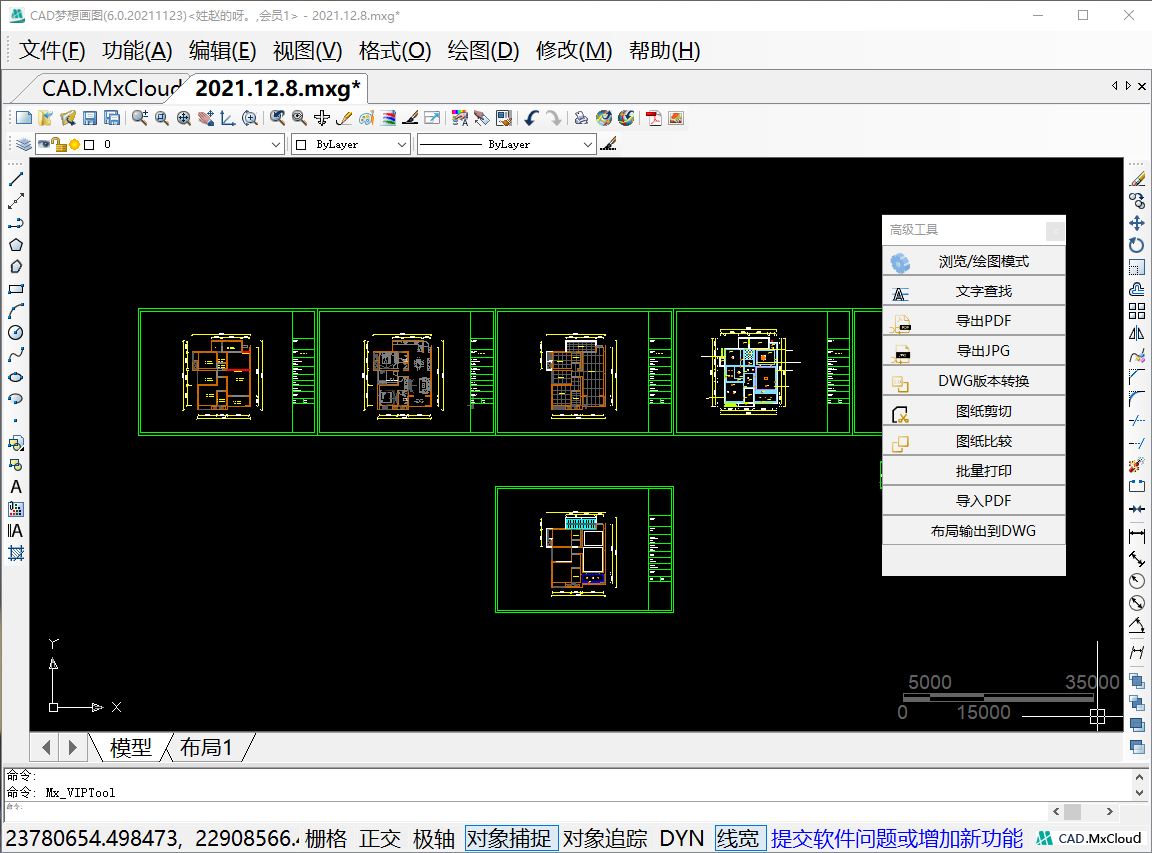
4.我们点击高级工具条的第一个选项“浏览/绘图模式”即可将当前的模式切换为浏览模式,浏览模式中十字光标就会变成一个小手,四周的功能图标也只留下对文件保存和缩放等功能的了,在这个模式下就不会担心图纸会被修改了,如下图所示:
浏览模式

